Uporaba ukaza netstat za ogled odprtih vrat
Netstat je eden od vgrajenih ukazov operacijskega sistema Windows. Njegova funkcionalnost vključuje prikaz stanja omrežja z vsemi zahtevanimi podrobnostmi. Uporabnik uporablja vgrajeno skladnjo za filtriranje rezultatov ali določitev dodatnih dejanj za ta pripomoček. V okviru današnjega gradiva bi radi govorili o razpoložljivih metodah za ogled odprtih vrat s pomočjo tega standardnega orodja.
Vsebina
Uporabite ukaz netstat za ogled odprtih vrat
Portom se rečejo naravna števila, ki so zapisana v glavah protokolov za prenos podatkov (TCP, UDP in tako naprej). Določajo postopek sprejemanja in prenosa informacij znotraj istega gostitelja in v večini primerov spletni programi uporabljajo za vzpostavitev povezave. Ogled odprtih vrat bo morda potreben v primeru ugotavljanja zdravja aplikacij ali s standardnim nadzorom omrežja. Ukaz netstat to najbolje obvlada , njegova aktivacija pa je na voljo z različnimi argumenti.
Prikaži vse povezave in čakajoča vrata
Najpreprostejši argument, uporabljen za pripomoček netstat, je -a in je odgovoren za prikaz informacij o vseh aktivnih povezavah na njihovih vratih, ki čakajo na povezavo. Takšne informacije so na voljo za ogled brez uporabe skrbniških pravic in so prikazane na zaslonu na naslednji način:
- Ker je zadevni ukaz konzola, boste morali zagnati aplikacijo za njegovo izvedbo. Odprite meni Start , poiščite ukazni poziv in ga zaženite. O ostalih načinih prehoda na konzolo preberite naše drugo gradivo na naslednji povezavi.
- V polje za vnos
netstat -ain pritisnite Enter . - Na zaslonu se takoj prikaže seznam z razpoložljivimi naslovi.
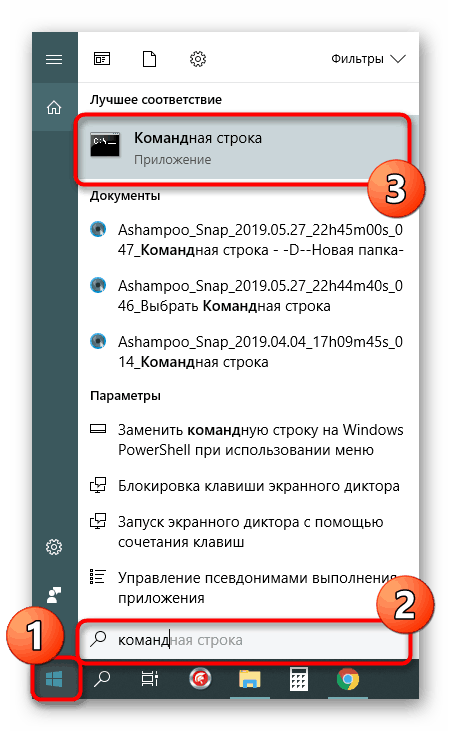
Več podrobnosti: Odpiranje ukaznega poziva v operacijskem sistemu Windows 10
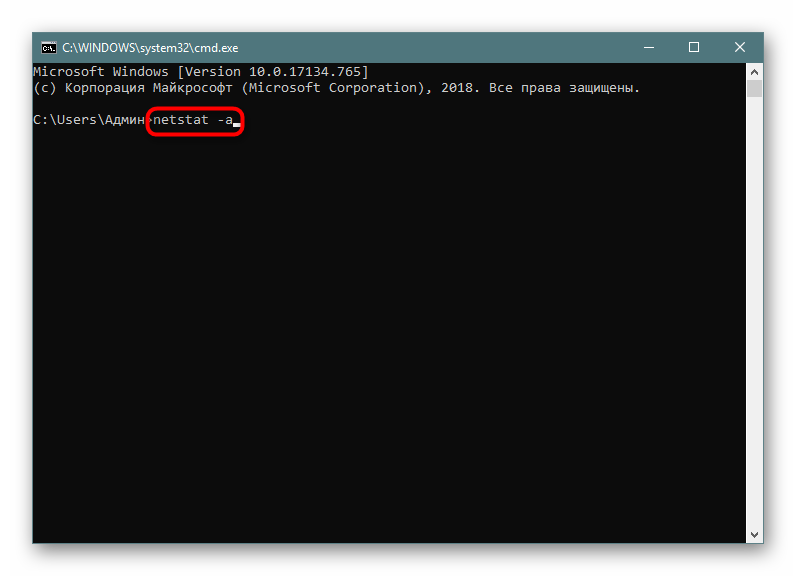
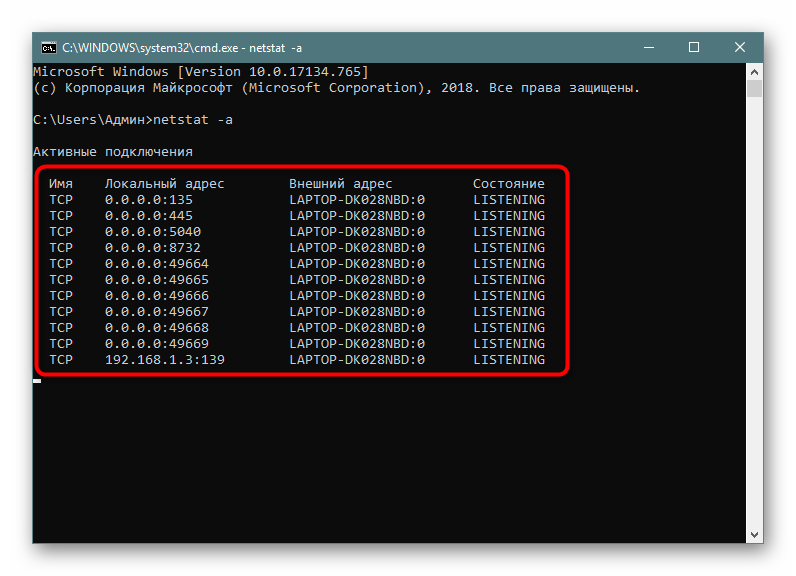
Spremljanje se izvaja v realnem času, zato vsi rezultati ne bodo na voljo za ogled takoj. Malo bomo morali počakati, da se vsi naložijo. Med tem ne zapirajte konzole, če ne želite prekiniti postopka, ker se bo ob ponovnem izvajanju ukaza vse začelo na novo.
Zapisovanje odprtih vrat
Žal zgornja možnost ne prikazuje vseh potrebnih podatkov o odprtih vratih, saj prikazuje samo tiste parametre, ki so trenutno v stanju LISTENIRANJA . Poleg tega tam niso bili navedeni edinstveni identifikatorji procesov (PID), ki igrajo pomembno vlogo tudi med določenim spremljanjem. Zato vam svetujemo, da bodite pozorni na nekaj drugih argumentov.
- V konzolo napišite
netstat -aon | morenetstat -aon | morein pritisnite Enter . - Tu bodo takoj prikazane vse pomembne informacije o pristaniščih, ki so v različnih državah. Peti stolpec določa identifikatorje.
- Vsa vrata niso prikazana takoj, zato morate pritisniti Enter, da se vsakič prikaže še ena vrstica.
- Če vidite polje za vnos, so bile vse strani uspešno prikazane.
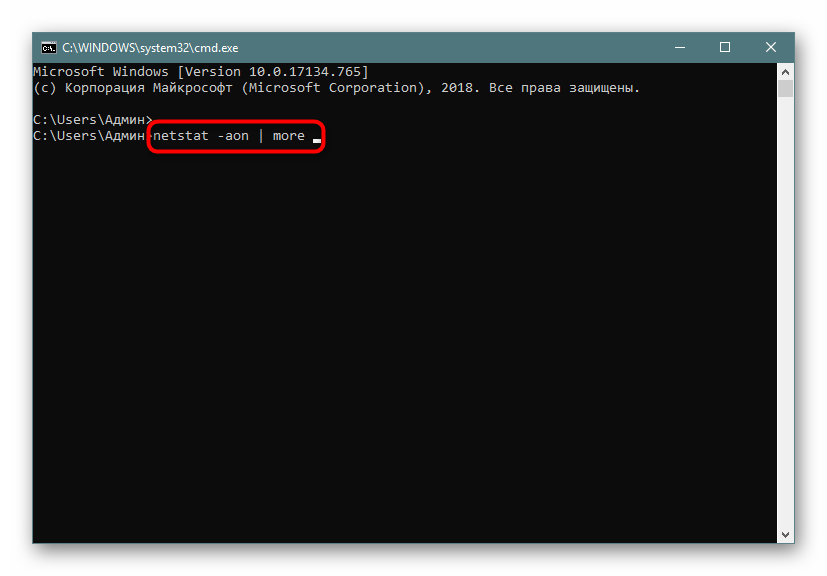
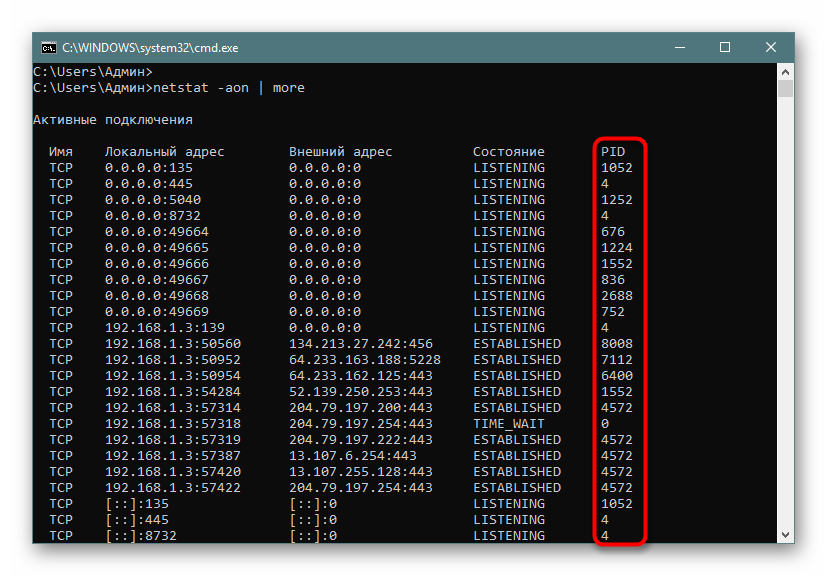
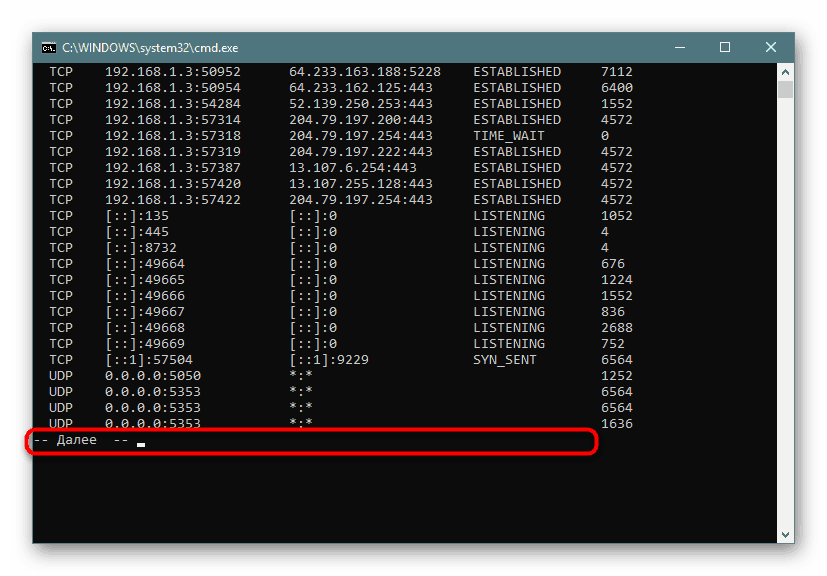
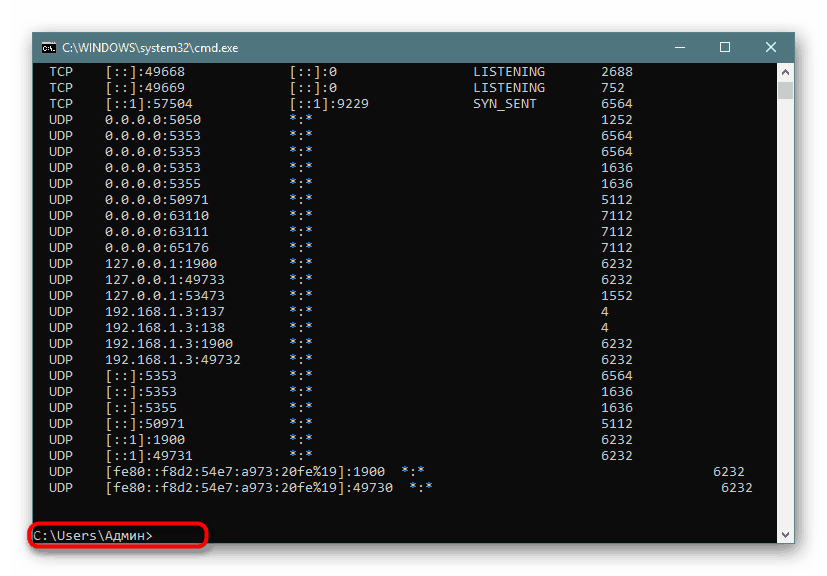
Zdaj bi rad govoril o uporabljenih argumentih in pomenu vidnih parametrov. Naj se najprej dotaknemo znanih črk skladnje:
- -a - kot veste, prikazuje informacije o vseh povezavah;
- -o - odgovoren za vključitev stolpca z identifikatorjem vsakega naslova;
- -n - prevaja naslove vrat in njihove številke v numerični obliki;
- več - poganjanje elementov.
Pomembno je tudi razjasniti stanje pristanišč, saj so morda odprta, vendar na tej točki ne smemo uporabljati ali čakati na njihovo povezavo. V stolpcu »Status« so lahko prikazani naslednji kazalci:
-
CLOSE_WAIT- povezava čaka, da se zapre; -
CLOSED- povezava je bila uspešno zaključena; -
ESTABLISHED- aktivno povezovanje; -
LISTENING- povezava je pričakovana ali še vedno pravijo: "Prisluhne"; -
TIME_WAIT- Odzivni čas je prekoračen.
Te razlage bi morale pomagati ne le pri sestavljanju zahtevkov za netstat , ampak tudi brez težav pri obravnavi prejetih informacij.
Pisanje rezultatov v besedilno datoteko
Včasih je za spremljanje nadaljnjih dejanj potrebno shraniti že pripravljene rezultate spremljanja v besedilno datoteko, ker kopiranje informacij neposredno s konzole ni vedno priročno in bo trajalo veliko več časa kot samo določitev dodatnega argumenta ob vnosu ukaza.
- Napišite na primer
netstat -aon | morenetstat -aon | morealinetstat - ain dodajte> netstat.txt, kar pomeni zapisati rezultate v določeno datoteko (ustvarjeni bodo v uporabniški mapi). Po vnosu pritisnite Enter . - Zaženite datoteko tako, da v konzolo vnesete njeno ime in obliko.
- Zdaj lahko z vsebino upravljate in jo shranjujete na katerem koli drugem primernem mestu.
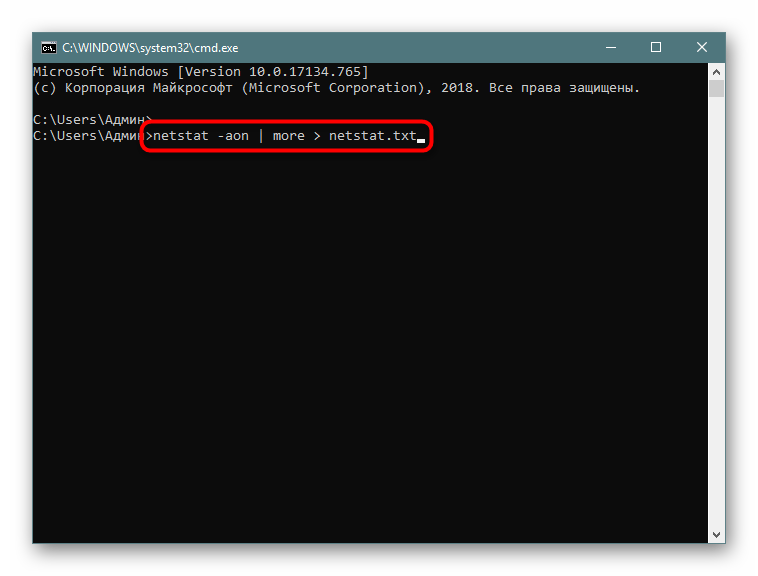
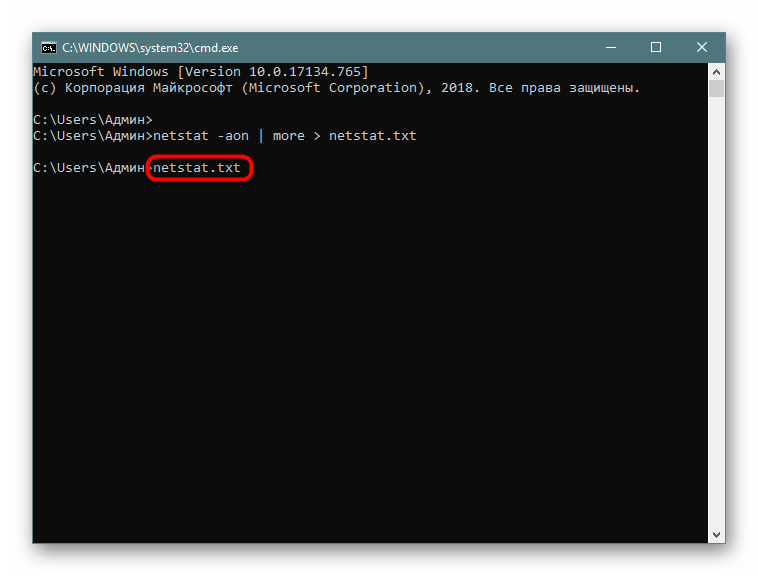
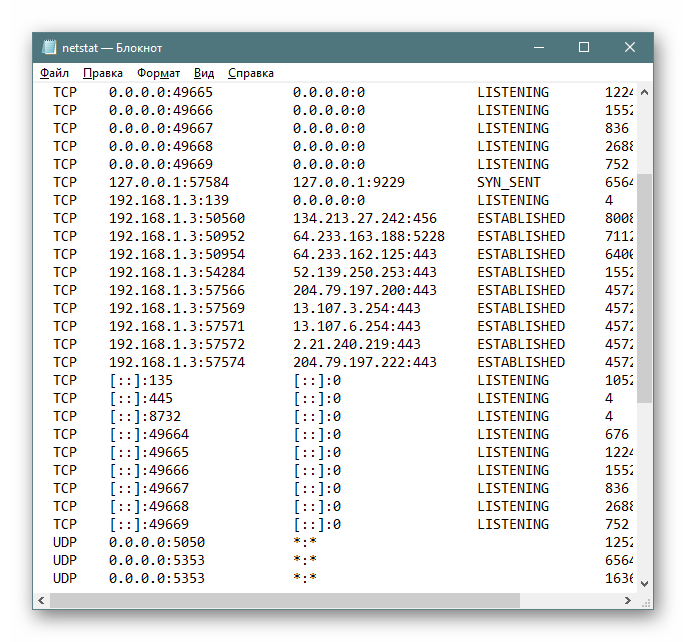
Iskanje vsebine
Če je treba prikazati samo povezave z določenimi parametri ali naslovi, je najbolje uporabiti dodaten ukaz find , ki bo filtriral podatke, preden prikaže podatke, in to vas bo osvobodilo potrebe po ročnem iskanju vsakega ustreznega elementa. Nato ima celoten ukaz konzole naslednji obrazec:
- Vnesite
netstat -a | find /I "LISTENING"netstat -a | find /I "LISTENING", ki nastavi možnost prikaza za samo vrata s stanjem LISTENING , se argument / I uporablja za odjavo znakov. - V rezultatih bodo prikazane samo ustrezne informacije.
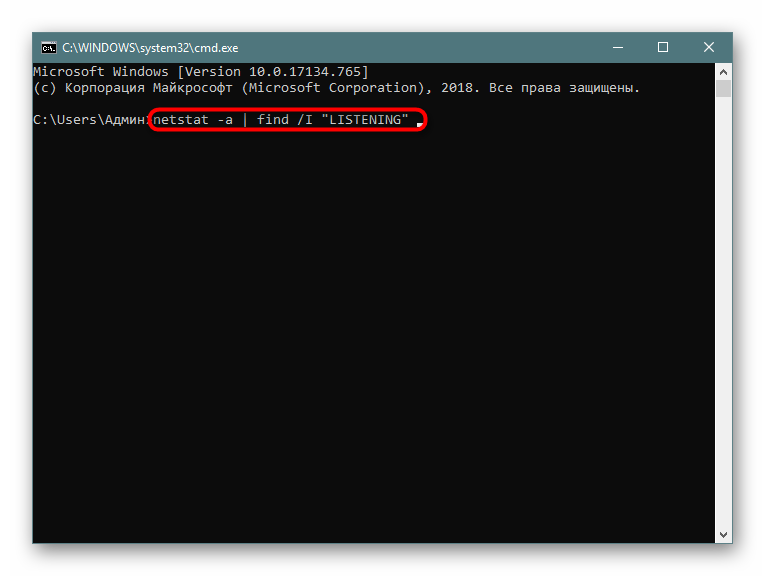
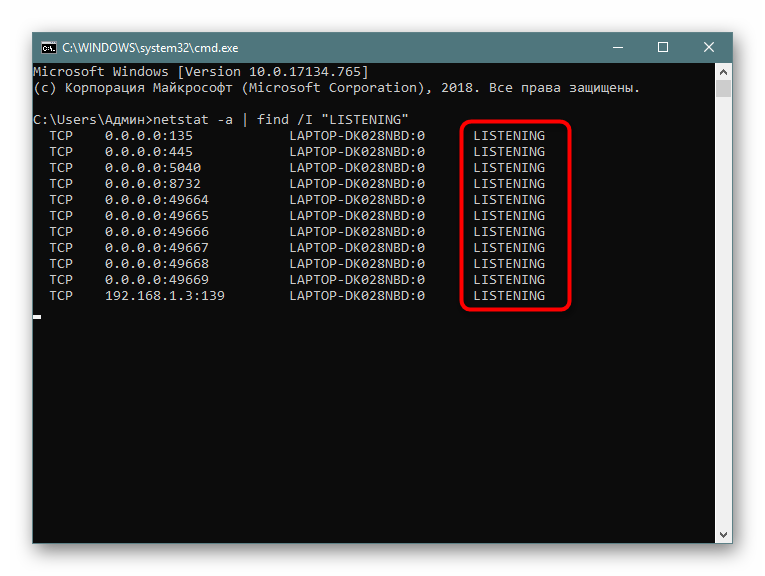
Zgoraj ste spoznali metode zaznavanja odprtih vrat prek vgrajenega ukaza netstat . Po tem lahko začnete delati s programi ali po potrebi posredovati druga vrata. Mimogrede, tej temi je namenjeno ločeno gradivo na našem spletnem mestu. Za podrobna navodila sledite spodnjim povezavam.
Preberite tudi:
Odpiramo vrata na usmerjevalniku
Odprite vrata v požarnem zidu Windows 10
Ekipa za netstat vedno pokaže pravilne rezultate, če pa želite zagotoviti, da je vrata odprta na drug način, priporočamo, da za obvladovanje naloge uporabite posebne spletne storitve.
Preberite tudi: Skeniranje vrat na spletu